
首先先说一下我电脑ubuntu10.04和windows7英文旗舰版(主要用来修复系统的,当PE使),逻辑分区是一个windows公用的文件分区和一个linux-swap分区。其中英文windows7自己单独引导,引导分区在第三主分区,其他的两个由第一主分区的BCD引导(活动的),至于怎么用windows7的BCD引导iso镜像文件,用安装器找到wim(source文件夹下的install.wim),安装系统到你的VHD,引导也设在VHD上,大概10分钟吧就完成了。下一步是添加win8的引导,这点容易,用魔方或者bootice添加一个windows7的启动项,系统的目录就是VHD上安装了系统的那个分区。重启
进入选择新添加的引导,会看到windows8的启动画面,刚开始可能小鱼下面的旋转的进度条显示不出来,其他正常。第一次进入会提示windows is preparing for first use,然后是setup drivers,再然后是windows is starting severs,然后就重启了
重启后启动画面还不正常,进入到一个类似windows RE的环境中,能看到透明效果已经开开了,上面还是提示windows is preparing for first use,然后再重启
再次启动后还提示windows is preparing for fitst use进入windows RE,弹出一个命令行窗口,飞快的显示一堆东西再重启。
第四次启动后终于能看到完整的启动画面了,提示你输入安装信息,什么地点,时区都知道怎么填吧,语言一定要选chinese prc 不然没有中文输入法和中文支持,工作组名称必须是英文的(打进去中文说forbid words),不过用户名可以弄成中文的,比如说我用的“幻儿”只是字体貌似不是微软雅黑有点难看。激活就免了吧,毕竟9月就出beta了
进入系统后自然第一件事是解锁功能,这个去网上找解锁工具,百度上一屏一屏的,三下五除二解锁后重启一次来欣赏windows8的样子吧。
当然可以配置图形密码了,进入控制面板(control panel)→User Accounts and Family Safety→User Accounts→set up a pattern for pattern logon,设定吧,注销后从其登录选择pattern,OK,享受windows8 7989吧。
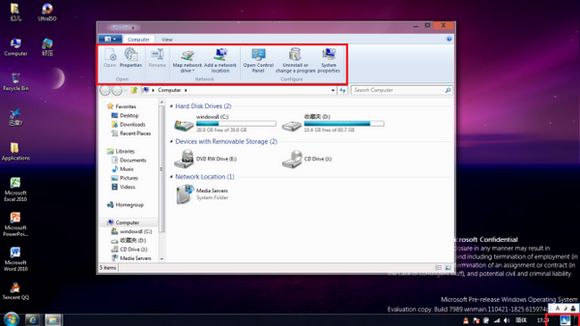
Windows8 7989同于windo7的新版UI
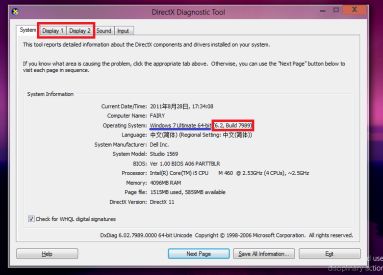
虽然这个windows8 7989版本还写的是windows7但是内核是nt6.2(windows7是6.1),内部版本号也是7989了(windows7是7600,windows7SP1是7601)
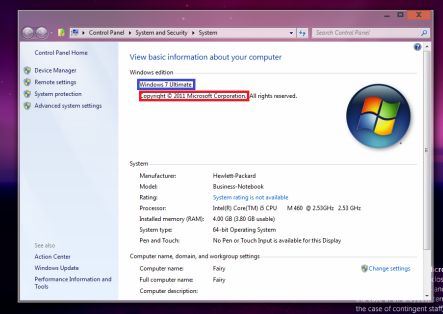
同样提示是windows7旗舰版,但是编译时间是2011
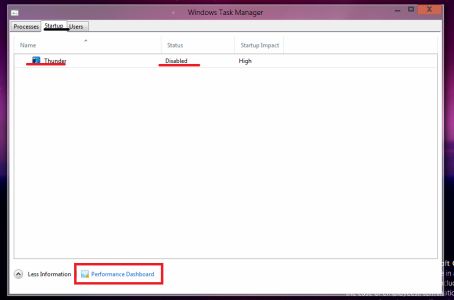
windows8新的任务管理器,能直接管理启动项

windows 8 build 7989的任务管理器

Windows8 build 7989新的IE浏览器,虽然提示是IE9但是下面的浏览模式的IE10
(文/飄渺の幻兒)转载请保留原文地址http://mtoou.info/windows8-build-7989-tiyan/

 支付宝扫一扫
支付宝扫一扫 微信扫一扫
微信扫一扫







.png)



.png)
.png)

